3.1 Introduction
Votre plateforme est configurée. Elle est accessible à l'adresse suivante
http://secure.school-manger.ch/<votre école>
Chaque année, avant le début de l'année scolaire, il est nécessaire, de votre côté, de préparer le système avec les nouvelles données. Cette partie du manuel vous décrit les différentes tâches à effectuer avant la rentrée.
En cas de questions, n'hésitez pas à nous contacter par e-mail à support@school-manager.ch.
Il faut compter approximativement une demi-journée pour configurer la plateforme
3.2 Synchronisation
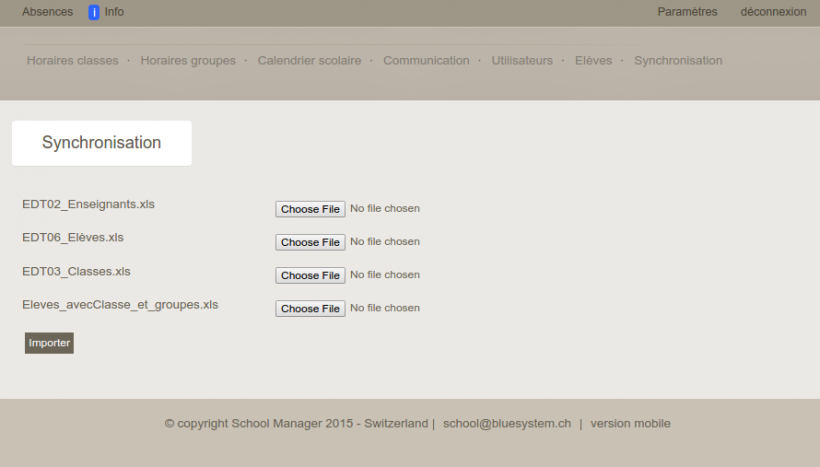
La synchronisation permet de reprendre les données de Lagapeo. Cette opération est indispensable en début d'année, lorsque tous les élèves, classes et groupes sont passés en mode "Vie courante". Cette opération sera aussi nécessaire lors des modifications, ajouts et suppressions d'élèves ou d'enseignants dans Lagapeo.
Récupération des fichiers de Lagapeo
Dans Lagapeo, rendez-vous dans Paramètres - Reporting et téléchargez les fichiers suivants:
- EDT02_Enseignants.xls
- EDT06_Elèves.xls
- EDT03_Classes.xls
- Eleves_avecClasse_et_groupes.xls
Pour télécharger ces fichiers, cliquez sur chacun d'eux et enregistrez-les sur votre ordinateur (sur le bureau par exemple).
Importation dans School Manager
Dans School Manager, rendez-vous dans Paramètres - Synchronisation et cliquez sur le bouton vis-à-vis de chaque ligne. Sélectionnez pour chaque ligne le fichier correspondant précédemment téléchargé de Lagapeo.
Cliquez ensuite sur importer
3.3 Calendrier scolaire
Veuillez vérifier le calendrier scolaire afin de vous assurer que tous les jours fériés soient correctement entrés. En cas de modification, veuillez transmettre la demande à support@school-manager.ch
3.4 Gestion des utilisateurs
Cliquez dans l'onglet Paramètres - Utilisateurs pour voir la liste des utilisateurs importés de Lagapeo. Le secrétariat est responsable de définir dans School Manager les données suivantes :
- Les maîtrises des classes
- La création des comptes Direction / Secrétariat
- La création des comptes Remplaçant
3.4.1 Gestion des utilisateurs - Attribution des maîtrises de classe
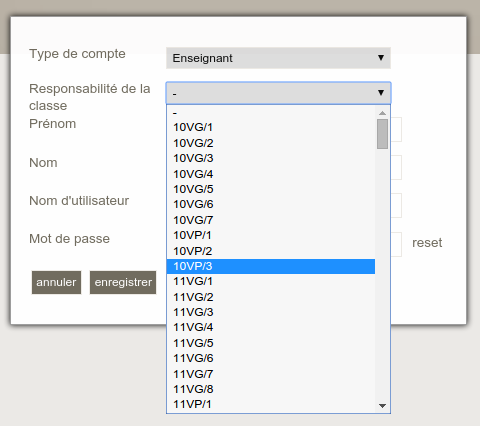
Pour attribuer une classe à un enseignant, veuillez cliquer sur le bouton M à droite de l'utilisateur concerné.
Dans la fenêtre qui s'ouvre, veuillez sélectionner la classe pour laquelle le maître sélectionné est responsable. et cliquez sur enregistrer
3.4.2 GESTION DES UTILISATEURS - PERSONNEL ADMINISTRATIF
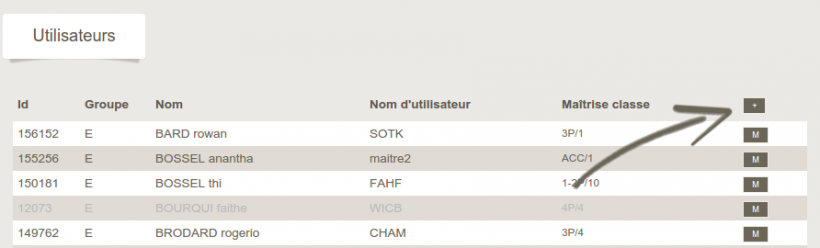
Les utilisateurs de type Administratif ne sont pas importés de Lagapeo s'ils n'ont pas d'heure d'enseignement.
Il est possible de créer ces utilisateurs en cliquant sur le bouton +. Veuillez entrer les informations de base dans la fenêtre, sélectionner Direction / Secrétariat comme type de compte et cliquer sur le bouton enregistrer.
Le mot de passe créé est temporaire et devra être redéfini lors de la première connexion de l'utilisateur
3.4.3 Gestion des utilisateurs - Remplaçants
Les comptes Remplaçant peuvent être créés de la même manière que les comptes Direction / Secrétariat. En choisissant le type de compte Remplaçant, il sera nécessaire de définir une date de péremption
3.5 Définition des horaires
La définition des horaires permet d'activer les différentes périodes pour les classes et les groupes.
Cette manipulation représente un travail important et doit être faite en collaboration avec le doyen responsable des horaires. Il faut compter entre 3 et 4 heures de travail avant le début de l'année pour définir les horaires.
Pour travailler sur les horaires, vous pouvez accéder à l'interface de gestion dans Paramètres - Horaires des Classes / Groupes.
Pour réaliser cette opération, veuillez vous munir des horaires générés dans EDT. Il existe également une vue Internet de ces horaires qui peut simplifier le travail.
3.5.1 Horaire des classes
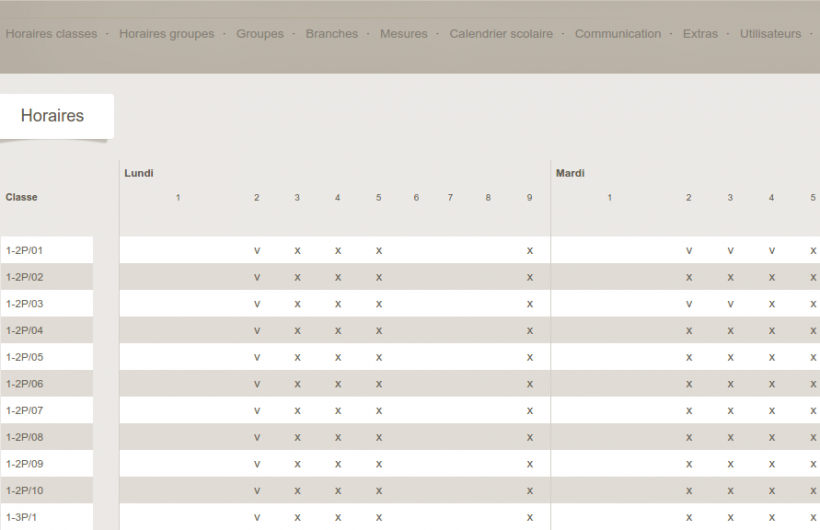
Pour activer une période, il suffit de cliquer sur la période qui fait l'intersection entre la ligne de la classe et le numéro de la période du jour correspondant.
- En cliquant une fois, un x apparaît. Cela signifie que la période est activée.
- En cliquant deux fois, un v apparaît. Cela signifie que la période est activée. Une case de validation du contrôle apparaîtra pour cette période
- En cliquant 3 fois, l'activation de la période est annulée.
Il est possible de cliquer dans l'entête juste en dessous des périodes pour activer toute une colonne en un seul clic.
3.5.2 Horaires des groupes
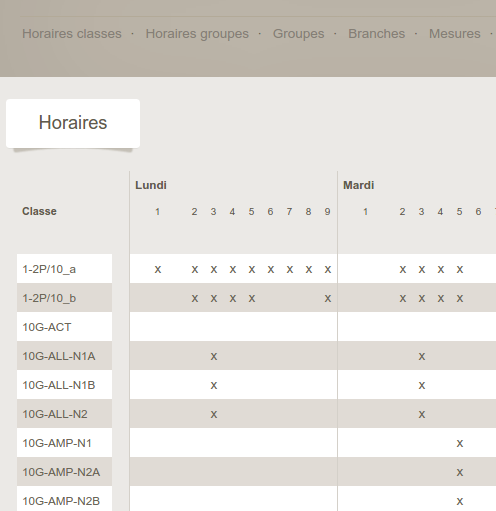
L'horaire des groupes se configure de la même manière que l'horaire des classes.